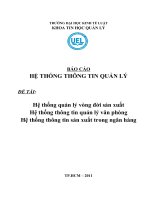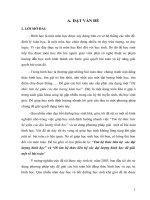Hệ điều hành Linux: Phần 2
Bạn đang xem bản rút gọn của tài liệu. Xem và tải ngay bản đầy đủ của tài liệu tại đây (7.53 MB, 98 trang )
Chương 7. SỦ DỤNG GNOME-TERMINAL
§1. LỒI GIỚI THIỆU
Gnorne-terminal (có thể gọi là bộ mơ phỏng trạm cuối GNOME) là
trình hệ thống thực biện việc mơ phỏng một trạm cuối có sẵn trong
GNOME.
Nó cung cấp cách thức làm việc với shelÍ ngay trong môi
trường GNOME. Gnome-terminal
hỗ trợ mầu hiển thị cũng như hỗ trợ
chuột cho các ứng dụng.
Theo ngầm định Gnome-terminal được cài sẵn trên Thanh-GNOME
như một nút bật, người dùng kích đúp chuột trái để chạy ứng dụng này.
Gnome-terminal cung cấp cho người đùng một môi trường làm việc văn
bản, người dùng sử dụng các lệnh shell để đưa yêu cầu của mình trong
cửa số ứng dụng của Gnome-terminal, Vùng rộng nhất trong cửa số này
là một màn hình văn bản mô phông với dấu nhắc shell, Ngay trên vùng
màn hình văn bản là một thanh menu (cịn gọi là menu chính) của
Gnome-terminal gồm 4 menu là File, Edit, Settings và Help.
Menu Settings
cần được đặc biệt quan tâm vì đây là nơi để người
đùng đưa các thiết đặt mới đối với Gnormae-terminal.
Gnome-terminal cũng được gợi thực hiện theo các cách
trình ứng dụng thơng thường.
như một
§2. SUMO PHONG TRAM CUỐI (EMULATION)
Gnome-terminal được thiết kế để mơ phỏng chương trình xferm
được cung cấp bởi X Consortium, (xterm là một chương trình mơ phịng
gần như hồn chinh terminal DEC VT102).
Gnơme-terminal cũng hỗ trợ phần mở rộng cho VT102 được cung
cấp bởi xterm thông qua các escapẻ seguence - kí tự điêu khiển đặc biệt
gồm một đấu "/" và một kí tự khác (ví dụ: “a'- là kí tự điểu khiến xuống
đồng). Chương trình xterm là một bước tiến trong lập trình.:Phiên bản
gần đây của xterm đã được hợp nhất trong Gnome-terminal, bao gồm
việc mô phỏng các ký tự điêu khiển đặc biệt của trạm cuối mới hơn DEC
VT220.
.
79
_
nỊ
§3. CẤU HÌNH TRẠM CUỐI (MENU Settings)
Khi vào mục Preferences từ menu Settings, hộp thoại
Preferences xuất hiện cho phép người dùng cấu hình các tuỳ chọn
có thể cấu hình.
3.1 Những tùy chọn chung
Hầu hết các tùy chọn đều đễ hiểu, tuy nhiên có một số tùy chọn cần
phải được giải thích chỉ tiết hơn như trình bày dưới đây.
= . Terminal class
Thiết đặt cấu hình cho các lớp trạm cuối. Cần chọn tốt lớp trạm
cuối để việc thiết đặt được hiệu quả. ®
"Select-by-word characters
Định nghĩa một danh sách các kí tự hoặc các lớp kí tự)
. xem như kí tự từ (word characters), cịn các kí tự khơng
vào định nghĩa này được coi là các ngăn cách từ. Việc định
. này được sử dụng khi người dùng muốn có các thạo tác từ
văn bản.
được
thuộc
nghĩa
trong
3.2 Cấu hình mâu
Gnome-terminal hỗ trợ đầy đủ những mẫu mở rộng được sử dụng
trong xterm. Những tùy chọn này cho phép điều khiển những mầu đó.
«
Colour. palette.
(bang
mau) hoic Colour
scheme
Gnome-terminal hé tro 4 bang mau gém: Linux console, xterm,
rxvt va Custom (mdu tity biến). Mỗi bảng mâu cho phép định
nghĩa về cường độ và mẫu sắc cho sự kết hợp mười sáu mầu ANSI
được hỗ trợ bởi các trạm cuối này.
Việc chọn mẫu theo ý thích với tất cả 16 mầu (8 mâu đậm và:8
mầu nhạt) có thể được tùy biến bằng cách kích vào bộ chọn mầu.
=
Primary
colour
combination
(kết hợp các mầu sơ cấp),
Khi các ứng dụng đang chạy trong Gnome - termidal khơng có u
cầu về mầu sắc, Gnome-terminal cho phép bỏ qua các mặc định
cho mầu nền và mầu chữ trên nên của trạm cuối.
Những tùy chọn sau đây là sẵn có: chữ trắng/nên đen (White on
black), chữ đen/nên trắng (Black on white), chữ xanh lục/nên đen
s0
(Green on black), chit den/nén-vang nhat (Black-on light yellow),
va tly bién (Custom color). Mau nên và mầu chữ của trạm cuối sẽ
phụ thuộc vào mẫu được chọn. Custom (mầu tuỳ biến) cho phép
lựa chọn mẫu nên và mẫu chữ theo. ý muốn.Người dùng có thể kéo
một mâu (trọng hộp hình chữ nhậtở dưới bánh xe mầu) từ bất kỳ
bộ chọn mầu nào trong GNOME hoặc trong nguồn mẫu và thả nó
vào trong trạm cuối. Nếu người ding tha mẫu trên vùng trống, nó
sẽ thiết đặt mầu nên, nếu người dùng thả mẫu trên một ơ có chứa
kí tự, nó sẽ thay đổi mâu chữ. Mâu tuỳ biến cũng sẽ tự động thay
đối để thiết đặt mầu chữ hoặc mẫu nên mới.
§4. NHUNG LOP TRAM CUOI
Gnome-terminal cho phép có
nhau để phù hợp với những mục
nền khác nhau, sự tồn tại, không
cuộn..). Để thiết đặt những đặc
được những đặc trưng cấu hình
đích sử đụng khác nhau (những
tơn tại hoặc vị trí của những
trưng cấu hình trên, mở hộp
khác
mẫu
thanh
thoại
Preferences từ menu Settings của Gnome-terminal. Chọn những tùy
chọn thích hợp (điều đó sẽ làm thay đổi cấu hình trạm cuối đang mở, vì
thế có thể xem trước chúng thay đổi như thế nào), và trước khi đồng hộp
thoại Preferences, phải nhập tên mới vào vùng Terminal
Class. Dé kich hoat mét lớp đặc biệt vào lúc khổi động chương trình,
có thể sử dụng các tùy chn ũng lnh ơ tclass.
Đ5. NHUNG TUY CHON CUA LENH tclass
cuối.
Lệnh tclass có các tuỳ chọn lệnh sau đây để kích hoạt một lớp trạm
=background mầu
Tuỳ chọn này cho phép đặt mầu nên cho trạm cuối lúc khởi động.
Mầu có thể là bất kỳ mầu nào được Hệ thống các cửa số chấp nhận.
~=tclass tên~1ớp
Xác định tên lớp trạm cuối được ding để cấu hình trạm cuối lúc
khởi động.
=command lệnh, -e lệnh
6-184
8i
Cho phép chạy Lệnh tại thời điểm khối động.
—execute Lệnh các-đối-số, -x Lệnh các-đối-số
“Thực hiện lệnh với các~-đối- số khi khởi động. Khơng có đối số
nào ngồi các đối số các~~đếi-số được xử lý bởi trạm cuối. Dòng
' lệnh này giống như đồng lệnh xierm ~e.
~-font font-chữ
'Thiết đặt font chữ của trạm cuối là kiểu £ont- chữ,
--foreground mau
Thiet dat mau chữ trên trạm cuối là mầu.
- =geomefry=mode-màn-hình
Xác định số hàng Và số cột kí tự trọng trạm cuối theo mode-man~
hình ví dụ: ~-geometry=B80%40 sẽ tạo ra một trạm cuối với
„màn hình tám mươi cột và bốn mươi hàng kí tự).
đặc 1Â về
o Luu ý: Liên kết tới tài liệu gnome:libs để nhận được
h.
mode-man-hin
-login
Gnome-terminal chay shell theo kiéu đăng nhập (chạy tất cả các
scripf khởi tạo đăng nhập trong kiểu này).
-- nologin
,
Gnome-terminal chỉ chạy một shell mà không chạy bất kỳ một
script khdi tao đăng nhập nào.
,
= nODfmp
ký
Xác định trạm cuối và shl tương ứng khơng cần phải được đăng
vao
nhap
dang
ding
ngudi
trịng cơ sở đữ liệu hệ thống của những
trong máy tính.
~ trừnp
cơ sở
Cho phép người dang mudn tram cuéi nay duge dang ký trong
đữ liệu hệ thống của những người dùng đăng nhập vào trong máy
tính (cơ sở đữ liệu utmp). Điều này là ngầm định.
82
—tile tiêu-đề, -f tiêu-đề
Gnome-terminal sẽ sử dụng tiêu
--fermname
tên-tram- cuối.
dé cho tiêu đề của cửa số.
.
Cho phép Gnome-terminal sử dụng tên~trạm~cuối
của biến môi trường TERM.
như giá trị
Cho phép sử đụng nhiều tùy chọn đồng thời. Ví dụ, trên một máy tính
đã được cài trình duyệt web Lynx, nếu người dùng đưa ra câu lệnh:
Gnome.-terminal--title
Web
--command
lynx
thì một .Gnome-terminal: khởi tạo LynX và có thanh tiêu đề là Web
sẽ được mở.
§6, SỬ DỤNG CHUỘT VÀ CON TRO
Trong một số mục trước đây chúng: ta đã xem xét việc sử dụng chuột
trong môi trường đồ họa. Trong mục này, chúng ta Xem xét một số thao
tác với chuột khi làm việc trong các trạm cuối. Chuột được dùng để sao.
chép, chọn đoạn văn bản, đán văn bản... từ những trạm cuối hoặc những
ứng dụng khác, hay là để mở một menu.
Nếu chỉ có hai nút chuột, thì X server sẽ có một phương pháp để
+mơ phỏng nút chuột giữa và một cách có thể làm là nhấn đông thời hai
nút trái và phải (Tuy nhiên về ngun tắc; cần xem tài liệu:vẻ X:server
để có thơng tin chính xác).
6.1 Sự lựa chọn
Giả thiết là người dùng thuận tay phải và làm việc với chuột ba nút
chuẩn (Những người thuận tay trái sẽ sử dụng nút chuột phải thay cho
nút chuột trái).
=
Nút chuột trái được sử dụng để bất đầu một sự lựa chọn.
„
ø Khi kích chuột một lần và kéo, thì các vùng kí tự sẽ được lựa
chọn. Nếu vùng kí tự ra ngồi khoảng nhìn thấy thì cửa sổ màn
hình sẽ cuộn để cho phép nhìn thấy nội dung cẩn lựa chọn.
ø Khi kích đúp nút chuột trái thì sẽ lựa chọn theo từ. Nhấn đúp
chuột (không thả) và kéo sẽ mở rộng sự lựa chọn.
83
® Khi kích nút chuột trái ba lần và giữ, thì tồn bộ các đồng sẽ
được chọn khi kéo chuột lên hoặc xuống.
"= - Nút chuột giữa có thể được sử dụng để mở rộng sự lựa chọn. Đơn
gián chỉ cần cuộn tới nơi muốn mở rộng sự lựa chọn tới, và kích nút
chuột phải trong khi chuột vẫn cịn trên thanh cuộn.
Tóm lại, nếu kích chuột một lần, hai lần hay ba lần thì kết quả tương
ứng sẽ là sự lựa chọn theo kí tự, theo từ và theo dòng.
Trong tất cả các trường hợp, việc nhả núi chuột sẽ tự động sao chép
văn bản được chọn vào bộ nhớ đệm, và có thể được đán tới những ứng
đụng khác. Chú ý rằng bất kỳ màn hình đầu ra nào cũng sẽ thiết đặt lại
các lựa chọn nhưng không làm mất các thông tin trên bộ đệm.
6.2 Dan van ban
Khi nhấn nút chuột giữa, vùng được lựa chọn hiện thời sẽ được đán
vào trong cửa số, Điệu này được sử dụng để sao chép hay di chuyển văn
ban trong những ứng dụng khác nhau.
6.3 Loại chuột có bánh xe
Nếu có loại chuột có bánh xe (tức là có thêm hai sự kiện được gắn
cho hai nút chuột 4 và 5), thì có thể sử đụng bánh xe để cuộn bộ đệm lên
Và xuống.
:
6.4 Menu diéu khién (control menu)
Con trô cũng được sử dụng để đưa ra một menu điều khiến, menu
này được sử dụng khi muốn thiết lập lại một trạm cuối, hoặc hiện lại
menu chính, nếu nó đã được ẩn.
Để hiện menu diéu khién, hay git phim CTRL déng thời nhấn nút
chuột phải.
6.5 Thâm nhập URI,(Launching URL'S)
Gnome-ierminal cho phép chọn mot URL từ đồng văn bản bằng
cách đi chuyển trỏ chuột qua nó. URL, này sẽ được gạch chân. và con trỏ
chuột có hình một bàn tay.
ie
Nếu mở menu điều khiển trong khi trổ vào một URL, thì mot thy
chọn mới là Open. in 'browser sẽ được thêm vào menu để cho phép
tải URL đó vào trong một bộ duyệt:
Để đưa ra ngay được URL, hãy nhấn nút chuột trái trong khi giữ
phim CTRL.
6.6. Tính năng kéo - tha
Tính năng kéo-thả có thể được sử dụng cho một số thao tác bên
trong trạm cuối.
s
Kéo tap tin (Dragging files)
Nếu một tập tin được kéo vào trong trạm cuối, thì tên đây đủ của
tập tin sẽ được đán vào trong cửa số. URL cũng có thể được thả
vào cửa số theo cách này.
2.
Kéo mau (Dragging colours)
Một mầu có thể được kéo từ các ứng dụng GNOME khác, hoặc
từ bộ chọn mẫu vào trong màn hình. Nếu thả mầu lên một kí tự,
thì mầu chữ trên trạm cuối sẽ được thiết đặt, ngược lại mầu rên
sẽ được thiết đặt.
§7. CAC MENU
Gnome-terminal cung cấp một số đặc tính điệu khiển thơng qua
renu chính, và một menu điều khiến khi nhấn nút chuột phải và giữ
phím CTRU (đơi khi khơng cần thiết phải giữ phím CTRL. để mở menu
bat).
7.1 Menu File
Khi vào menu F4.1e, các lựa chọn sau đây xuất hiện:
°®
New
terminal
Cho phép mở một trạm cuối mô phỏng mới. Đây là một cách hiệu
quả: để tạo ra nhiều trạm cuối được xử lý bởi cùng một chương
trình và một. tiến: trình (PID: proccessing index). Mỗi trạm cuối
mô phỏng sẽ khéi dong shell con (sub-shell) của riêng mình.
s
Hide
menubar
85
`
Cho phép ẩn thanh menu trên cửa số trạm cuối nhằm tạo ra một
trạm cuối mới gọn hơn; nhô hơn.. Thanh raenu có thể được hiển thị
lại bằng cách giữ phím CTRL/ và nhấn nút chuột phải.
»
Close
terminal
Đóng trạm cuối hiện thời và các trạm cuối khác được mở thông
qua việc sử dụng lựa chọn New terminal trong trạm cuối đó. Nếu
đây là trạm cuối cuối cùng được đóng thì sẽ thốt ra khỏi chương
„trình Gnome-terminal.
7.2 Menu Edit
Menu Edit có lựa chọn Paste thuc hiện chức năng đán văn bản.
“a
Paste
Đán các thông tin được lựa chọn hiện thời hoặc các thông tín trong
bộ nhớ đệm vào trạm cuối. Cũng cổ thể thực hiện thao tác này
bằng cách sử dụng nút chuột giữa.
143
Menu
Set tings
Menu Settings g6m mot số mục con sau day cho phép thiết đặt cấu
hình cho trạm cuối.
“®
Preferences
...
Dua ra một cửa sổ chơ phép thiết đất các thuộc tính cho trm cui
nh ó c gii thiu Đ3.
đ
Reset
Terminal
Cho phộp thit dat lai các tham số cho trạm cuối. Tuỳ chọn này sẽ
khơng xố sạch màn hình hoặc làm di chuyển con trỏ, nhưng bất
kỳ trạm cuối tiếp theo nào đưa ra sẽ được thiết đặt lại font và các
thuộc tính mặc định.
=
Reset
and
Clear
.
„ Thiết đặt lại các tham số cho trạm cuối đồng thời cũng xố sạch
màn hình. Tất cả các font.và các thuộc tính đều được thiết đặt lại.
“
$6
"Colout
selector
...
Cho phép sử dụng tinh nang kéo-tha để thay: đổi:nhầu: trong trạm
cuối.
7.4 Menu Help
Menu He1p cung cấp trợ giúp trực tiếp cho người dùng khi đang —
lam việc trong môi trường trạm cuối. Các lựa chọn sau đây xuất hiện khi
người đùng vào menu này.
GNOME.terminal.
users.
quide
Đưa ra tài liệu Hướng dẫn sử dụng gnome-terrninal..
About
“
Một số thông tin,
TS Menu điều khiển
Menu điều khiến là một menu bật của4 Gnome-terminal, xuất hiện
khi người dùng nhấn nút chuột phải déng thdi nhdn phim CTRL. Menu
điều khiển được đùng như một shortcut của menu chính, hoặc dùng khi
menu chính được ẩn.
Trong menu điều khiển có mục sau:
New
terminal
_ Mỡ một cửa số trạm cuối mới.
Preferences...
Dua ra cửa số xác định các thuộc tính cho trạm cuối.
Hide/Show
menu
bar
An hoặc hiện thanh menu chính, phụ thuộc vào trạng thái hiện
thời của nó.
Reset
terminal
-
Thiết lập lại các thuộc tính của trạm cuối mà khơng xố màn
hình.
Reset
and
Clear
_ Thiết lập lại các thuộc tính của trạm cuối và xố màn hình.
$7
=.
Open
in
browser
Nếu con trỏ chuột đi qua một URL khi menu điểu khiển được
mở, thì tầy chọn này sẽ chạy một bộ đuyệt để xem URL đó. Sử
đụng CTRL - nút chuột trái là một cách đi tắt để tới mục menu.
này.
§8. CÁC BIẾN MƠI TRƯỜNG
Trong Gnome-terminal'có các biến mơi trường sau đây:
“
TERM
Biến này mặc định được thiết lập trong xterm. Một
có thể nhận các giá tri xterm - colour, colour xterm- debian dé hé trợ mầu.. Cần phải thay đổi sự
nếu ứng đụng của có mẫu hiến thị khơng nhận một
số ứng dụng
xterm hoặc
thiết lập này
trong những
giá trị trên. Có thể thiết đặt lại thơng qua tùy chọn lệnh ~~
termname.
® . COLORTERM
Biến này được thiết lập tới Gnome-terminal: Nhiều ứng dung
(đặc biệt là những ứng dụng dựa trên ngôn ngữ Slang) sử dụng
biến này để xác định các mầu hỗ trợ cho trạm cuối.
« WINDOWID
Biến này lưu giữ bộ định danh (identifier) vé môi trường X
Window phién ban thứ 11 X11 Wimdow): Các ứng dụng đôi khi
sử dụng biến này để sửa đổi nội dung của X11 Window hoặc
cung cấp những hiệu ứng đặc biệt.
88
_ Chương 8. CẤU HÌNH THANH GNOME VÀ MENU
CHÍNH
§1. CẤU HÌNH THANH-GNOME
Thanh-GNOME rất đễ cấu hình, nó được trang bị nhiều công cụ đồ
họa để giúp việc thiết đặt cấu hình. Chương này cung cấp những nội
dung về việc cấu hình Thanh-GNOME.
TT
tà 0n 0n
Animation
000010001110
[Laune
3
é
‡
|
scellanddus,
`
:
Fr Enable animations
tf
iL
.
;2to~ Hìtg gninlafion.spgedrrnrersreeeeroeeooi
1Ð.
ania
Soren
| Poilleite hide, animation
speed”
are
SOraweranimation speaasis.
i
3g
¿ơuto-hide.mintinláe '0elau ứng}
ị „308
lars
pAuto- hide: minimized ‘size (pixels
"
Bion
|
wap
|
`
etose-”
1
®
negs]
Hình 8.1. Hộp thoại cấu hình tổng thể thanh GNOIME
1:1 Cấu hình thưộc tính chung của các Thanh-GNOME
Để cấu hình Thanh-GNOME
GNOME va chon muc Global
hãy kích chuột phải vào ThanhProperties. Cling có thể kích
89
chuột vào nút renu chính, chọn mục Gnaome
Global Properties.
Hép
thoai
Global
Panel
Panel réi chon muc con
Configuration
xuat hiện cho
phép thiết đặt những thuộc tính sẽ ảnh hưởng tới tất cả các Thanh-
GNOME đang sử dụng cũng như bất kỳ Thanh-GNOME nào được thêm
san này (h. 8.1).
Hộp
thoại Global
Panel
“Configuration
giúp cấu hình những thuộc tính của.ThanhGNOME:
Launcher
Tcon,'
Drawer
Tcon,'
Menu
Miscellaneous. Các nhãn này có ý nghĩa như sau:
chita sáu nhãn
Animation,
Icon;
a. Nhãn Animation
/
Khi chọn nhén Animation trên hộp thoại Global
Configuration xuất hiện các vùng như sau:
au
5
Enable
PaneL
animations
Nút bật/tắt việc cho phép người dùng cấu hình theo nhấn
Animations. Chỉ khi nút này được nhấn thì các vùng cịn lại
của nhãn mới hiển thị để chó phép người dùng cấu hình theo điều
khiển của các vùng khác trong nhấn Animations. Ngắm định
là bật.
Auto-Hide Animation Speed
' Nếu đặt chế độ Ấn Thanh-GNOME một cách tự động thì tầy chọn
"®-
a
va
này sẽ điều khiến tốc độ hiện hoặc ẩn của Thanh- GNOME nhờ di
chuyển nút chuyển trên thanh Aato~Hide tương ứng.
Explicit-Hide
Animation
Speed
Điều khiến tốc độ ẩn khi kích vào nút ẩn ở hai đầu ThanhGNOME nhờ di chuyển nút chuyển trên thanh ExplicitBi de tương ứng.
Drawer
Animation
Speed
Nếu ngưỡi dùng sử dụng một ngăn kéo trên Thanh-GNOME thì
tuỳ chọn này cho phép điều khiển tốc độ xuất hiện của menu
Đrawez nhờ đi chuyển nút chuyén trén thanh Drawer. hide
tuong ting.
5
90
Auto-Hide
Minimize
Delay
(ms)
¡Nếu đặt chế độ tự động ẩn cho Thanh-GNOME thì lựa chọn này
cho phép điều khiến khoảng thời gian trễ để thanh ẩn nhờ đi
chuyển nút chuyển trên thanh Ðe1ay tương ứng. Thanh-GNOME
sẽ khởi động việc đếm thời gian khi con trỏ chuột khơng cịn chỉ
vào nó nữa. Thanh-GNOME sẽ xuất hiện lại nếu như trong
khoảng thời gian nói trên, trơ chuột đi qua phần cịn lại của
Thanh-GNOME. Khoảng thời gian được đo bằng mili-giây:
Auto-Hide
Minimized
Size
(pixels)
Nếu đặt chế độ tự động ẩn cho Thanh-GNOME thì:số điểm ảnh
hiển thị của ThanhGNOME khi ẩn sẽ được xác định qua tuỳ
chọn này nhờ di chuyển nút chuyển trên thanh Size tương ứng.
b. Nhdn Launcher.
icon
Nhãn này cho phép cấu hình biểu tượng các nút bật trên Thanh-
GNOME và bao gồm các vùng lựa chọn như sau:
Tiles enabled
Nút bat/ tắt cho phép người dùng tạo ảnh nên cho các biểu
tượng trên Thanh-GNOME. Ngâm định là bật, cho phép người
dùng: sử dụng các lựa chọn về tiêu đề.
Tile
filename
Tile
filename
(up)
Tên tập tín ảnh khi nổi.
(down)
Tên tập tin ảnh khi chìm.
Hai lựa chọn về tên tập tín trên đây cho phép lấy tên và đường dan
của tập tin ảnh được sử dụng làm ảnh nên nổi của biểu tượng ở trạng thái
nổi (khi khơng kích hoạt và khơng nhấn chuột; trường hợp tap) hoặc làm
ảnh nên chìm của biểu tượng ở trạng thái chìm (khi được kích hoạt và
nhấn chuột; trường hợp đown). Có thể nhấn vào nút Browse để tim
kiếm tập tin ảnh. Để sử đụng hai lựa chọn này, nút files
phải được bi.
Border
width
(tile
enabled
only)
Che phép xác định chiều rộng của viện xung quanh một biểu
tượng nhờ đi chuyển nút chuyển trên thanh Border
width
tương ứng. Điều này rất có ích nếu nhự một biểu tượng che mất
ảnh nên. Có thể đặt viền kích thước nhỏ hơn cho biểu tượng để có
thể nhìn thấy ảnh nền.
91
8
Depth
(displacement.
when
pressed}
Xác định ”độ lõm" của một biểu tượng khi được ấn nhờ di chuyển
nút chuyển trên thanh tương ứng. Để sử đụng tùy chọn này, nút
Tiles
enabled phai duce bat.
c. Nhdn Drawer
icon
Cho phép cấu hình biểu tượng các ngăn kéo trên Thanh-GNOME.
Nhãn này gồm các vùng lựa chọn với ý.nghĩa hoàn toàn tương tự như với
nhấn Launch
icon nhưng thay cho nút bật là ngăn kéo.
d. Nhan Menu
icon
Cho phép cấu hình biểu tượng của nút menu chỉnh trên ThanhGNOME. Nhãn này gồm các vùng lựa chọn với ý nghĩa hoàn toàn tương
tự như với nhấn Launch icon nhưng thay cho nút bật là nút menu
chính (Có thể áp đụng cho các menu khác trên Thanh-GNOMEB).
e. Nhdn Logout
Cho
phép
cấu
icon
hình
biểu
tượng
cia
ait
Logout
trên Thanh-
GNOME. Nhãn này gồm các vùng lựa chọn với ý nghĩa boàn toàn tương
tu nhu véi nhan Launch
icon nhung thay cho nut bat la mit Logout.
f Nhén Miscellaneous
Mỗi khi chuột đi qua một mục trên Thanh-GNOME thì một chú giải
(một bộ chú thích) hiện ra giới thiệu đặc điểm của mục đó cho người
dùng, các chú giải như vậy được gọi là các tooltip. Nhan Miscellaneous
cho phép cấu hình /ooliip cho các mục trên Thanh-GNOME, bao
các lựa chọn sau:
a
=
=
2
92
gồm
Tooltips enabled
Nút bật / tất cho phép thiết lập thông t tin biện toolip đối với
những mục trên Thanh-GNOME. Ngầm định là bật.
Show Small Tcons
Nút bật / tắt việc cho phép hiện biểu tượng nHỏ trên menu chính.
Show ... buttons
Nút bật / tt viée cho phép hiện đấu ba chấm (...) trên các mục của
menu chính.
Show
popup
Menus
outside
of
panels
Nút bật / tắt việc cho. phép hiện menu thanh bên ngồi ThanhGNOME. Điều này là hữu ích khi màn hình nhỏ.
Keep Menus in memory
Nút bật / tắt việc cho phép giữ những menu của người ding tại bộ
nhớ trong vì thế khơng phải rà sốt lại Khi thêm những mục mới.
Điều này có thể làm tăng tốc độ của GNOME, nhưng cũng có thể
gây ra việc mất các mục mới được thêm vào menu.
Switched movement
Nút bật/tắt việc cho phép những nút bật trên Thanh-GNOME có
thể chuyển đổi vị trí với những biểu tượng khác khi di chuyển.
Free. Movement (tránh gây nhiễu cho các tiểu dụng khác)
Nút bật/tắt việc cho phép đặc tính giữ nguyên vị trí sắp xếp hiện
thời của các biểu tượng trên Thanh-GNOME (trừ khi đang đi
chuyển chúng). Đây là một đặc tính tốt để sử dung khi người dùng
ưa chuộng cách sắp xếp hiện thời của các biểu tượng trên Thanh-
GNOME.
Raise
có
panels
on
mouse-over
Nếu đang sử dụng trình quản lí của số khơng tương thích với
GNOME, thi trinh quan lý cửa sổ sẽ Khơng hiểu mối quan hệ của
nó với Thanh-GNOME. Đó có thể là lí do khiến Thanh-GNOME
bị bao trim
bởi những
ứng dụng. Nút Raise
panels
on
mouse-over+ là nút bật / tất việc cho phép có đặc tính này và
'Thanh-GNOME sẽ tự động nâng lên khi đi chuột qua,
Keep panel below windows
:
Nếu sử đụng một trình quản lí cửa số tương thích với GNOME,
trình quản lí cửa số sẽ hiểu mối quan hệ của nó với ThanhGNOME. Nút KeeÐ panel below windows là nút bật / tất
cho phép có đặc tính này, trình quần lí cửa số và GNOME sẽ cho
phép những ứng đụng xuất hiện trên Thanh-GNOME. Điều nay ¢ có
thể hữu ích trên những màn hình nhỏ:
Close
drawer
ifo a launcher
inside
it
is
pressed
Theo mặc định thì ngăn kéo được mở khi lựa chọn một mục bên
trong nó. Có thể là phiên phức khi ngăn kếo ln mổ cho đến khi
đóng nó bằng cách kích chuột Nút Close
đrawer if a
launcher inside it is pressed là nút bật / tắt chức
93
năng ngăn kếo sẽ tự động đóng lại ngay sau khi chọn một mục
bên trong nó.
=
Applet
padding
Lua chon cho phép thay déi khoảng
cách
¿
(padding) ¢giữa những
biểu tượng Và tiểu dụng trên Thanh-GNOME.
`
1.3. Cấu hình thuộc tính của một Thanh-GNOME
Thuộc tính của một Thanh-GNOME có
riêng rẽ, phân biệt với các thanh.GNOME
của một Thanh-GNOME dang hoat déng;
properties tir menu thanh. Hép thoai
thể được xác định một cách
khác. Để thay đổi cấu hình
chon muc This. panel
Panel “properties sé
hiển thị. Trong Hộp thoại này có thé thay đối những thuộc tính cho
Thanh-GNOME đang hoạt động.
Hộp thoai Panel properties (h.8.2 ) có hai lựa chọn cho phép
thiết đặt các thuộc tính của Thanh-GNOME được kích hoạt. Tùy. thuộc
vào kiểu Thanh-GNOME được kích hoạt là Thanh-GNOME viên bay
Thanh-GNOME góc mà hộp thoại Panel properties cé thé chia
hoac la Edge Panel va Background hodc JA Corner Panel vA
Background.
Nội dụng hai lựa chọn này được mô tả dưới đây.
a. Kiểu của Thanh-GNOME (Bảge
'Pane1/Corner
Pane1)
Mục con này có bai lựa chọn sau:
=
Position
Thay đổi vị trí xuất hiện cha Thanh- GNOME trên màn hình bằng
cách chọn một trong các vị trí có thể đặt Thanh-GNOME loại này
(ở đỉnh, ở cạnh; ở bên phải, ở bên trái, ở đáy trên hoặc ở đầy
đưới),. vị trí hiện tại có mầu khác các vị: trí cịn lại. Thanh-
GNOME sé thay đối vị trí mỗi khi nhấn nút App1y.
5
Minimize
Options
'Gồm những nút:bật / tắt.cho phép hoặc an: ‘Thanh-GNOME bang
cách sử dung nit an 6 hai dau Thanh-GNOME (Enable
Hi debuttons) hoặc để cho Thanh-GNOME tự động ẩn khi
chuột không đi qua nó (Auto
hiệu ri tên ở hai đầu (Enable
-94
Hide) cũng như làm ấn / biện ký
hidebuttens
arrows).
NI
2
Ỹ
:
‘age pariet Background
|
|
aR
(POSH
ị
wv Top
=.
|
Ì
-
SMLn
rire nemo
Lo
“" “.
* Botton
1 vndnaagerenaaneingnanmn cod
ˆ"...
fa
{thị
AIRE Options
yen annem
Saute nige
.......
a Enable hidebutton arrows
nes
parame
....
H
“lộ Hạ
|
Hình 6.2 Hộp thoại những thuộc tinh cita thanh GNOME
b. Nhan Background
Nhãn Backgrơund có bà tùy chọn cho phép chọn một trong ba
kiểu nên cho Thanh-GNOME: nền chudn (Standard), nén Pixmap,
hoặc nền mầu (Co1oz), trong đó khi bật một kiểu này thì các kiểu
lại tự động tất. Nền chuẩn cho Thanh-GNOME được xác định bởi
viện chuẩn GTK đang chạy tại thời điểm đó. Tùy chọn Pixmap
phép chọn một hình anh nén cho Thanh-GNOME. Tùy chọn
cịn
thư
cho
mầu
(Co1o+) cho phép xác định rõ một mâu nền cụ thể cho Thanh-GNOME.
Tương ứng với hai kiéu nén Pixmap va Color cé ba lifa chon Image
file,
Scale
image
© Lưu
Một
một
nến
ýcách dễ hơn để thay đối nền của Thanh-GNOME là kéo và thả
tập tin hình ảnh từ trình quân lý tập tin lên trên Thanh-GNOME,
của Thanh-GNOME sẽ được tự động thay đổi bằng hình ảnh đó.
duge mé ta dudi day.
a
Image
to
fit
panel
va Background
color
`
file
95
-
Thanh-GNOME thì vùng
Khi chọn một ảnh: P4 xmap làm nên:cho
tập tin và hiển thị bình ảnh được sử dụng.
này sẽ là nơi chọn tên
muốn sử dụng.
Có thể nhấn nút Browsex để tìm tập tỉn ảnh
Scale image to fit panel
cho Thanh-GNOME
Khi chọn một ảnh Pixmap làm nên
a
thì có
Tùy chọn này cho
thể Thanh-GNOME khơng chứa hết ảnh đó.
hợp với Thanhphép thay đổi kích thước ảnh nên cho phù
s
GNOME.
Background color
cho Thanh-GNOME, nút này
Khi chon m6t mau (Color) nao đó
mầu được sử đụng.
sẽ đưa ra một hộp thoại cho phép xác định
§2. SOẠN THẢO MENU CHÍNH
2.1 Lời giới thiệu
dụng có trong hệ thống và nút
Menu chính là một kho chứa các Ứng
nh-GNOME.
menu chính được ngâm định đặt trên Tha
với những cơng việc
Menu chính có thể được cấu hình để phù hợp thành hai loại: các
h được chia
quen thuộc của người dùng. Menu chín
và các menu người dùng (User
menu hệ théng (System Menus)
tren menu chính) sẵn sàng cho phép
Menus). Trinh Menu Editor (co
h nhưng không thể thêm những
thêm những ứng dụng mới Vào menu chín
g phải là siêu ngudi ding (root).
ứng dụng vào menu hệ thống nếu khơn
cấu hình menu chính với những
Chương này sẽ giới thiệu các cách để
ứng dụng được sử đụng thường xun.
2.2 Cấu hình Menu
chính
tính của menu chính hoặc
Cho phép người dùng thay đổi những thuộc
ME bằng cách nhấn chuột phải
Đất kỳ naenu nào khác có trên Thanh:GNO
s từ menu bật. Hộp thoại Menu
trên nút menu và chọn Propertie
`
tập menu tương ứng.
properties (h. 8.3) sẽ được đưa ra để biên
ties 1a
tiên trong hop thoai Menu proper
=
kiểu
menu
= —
96
Muc chon dau
kiểu cho menu: hoặc là
menu (Menu type), cho phép chọn
ng (Normal menu).
chinh (Main menu) hoac là menu thườ
thì vùng Main menu cho
Nếu kiểu menu chọn là menu chính
phép lựa chọn các. menu con cho: menu chính theo các nút bật / tắt;
Những nút này cũng cho. phép chọn những ứng dụng là thành phần
trong menu chính, trong, menu con, hoặc kh
§ nằm trong menu
chính:
ene
ee
en
se System
menu
- Nút bật /tắt việc đưa những \ menu ứng dụng
mặc định trong GNOME vào menu chính hoặc menu con.
5» User
menu - Nút bật / tất Việc đưa những mềnu thêm cho người
đùng vào menu chính (hoặc menu con) bằng cách sử dụng chức
nang Menu Editor.
* Another
level menu- Nếu dang sử dụng Red: Hat Linux
thi ndt nay bar / tat Việt đưa Red Hat menu chứa ' tập hợp các
ứng dụng mà nó ngầm định vào menu chính hoặc menu con:
e KDE
menu
- Nếu đang dùng mơi trường KDE Desktop thì nút
này bật / tất việc đưa các ứng đụng được chứa trong menu KDE vào
menu chính hoặc menu con.
*
Debian
menu - Néu dang sit dung Debian Linux
thì nút này
bật / tắt việc đưa Debian menu chứa tập hợp những ứng dụng mà nó
ngầm định vào menu chính hoặc menu con.
2.3 Sử dụng cơng cụ Menu
Editor
Menu Editorz là một cổng cụ cấu hình cho raenu chính, rất tiện
lợi trong việc thiết lập hệ thống với những yêu cầu riêng của người đàng.
Menu Editor được khởi động khi chọn thành phần Settings trong
menu chinh réi chon muc Menu. editor, Trinh Menu Editor được
chạy làm xuất hiện hộp thoại GNOME menu editoz (h. 8.4).
Màn hình GNOME menu editor được chia thành hai vùng chính.
Vùng bên trái chứa menu trong trạng thái mặc định. Vùng bên phải chứa
một hộp thoại có hai nhãn cho phép thêm những ứng dụng mới vào
menu.
Tại vùng bên trái có hai menu cơn, một cho menu người đùng (user
menu) và mệt cho menu hệ thống (system menu). Menu người dùng
đành cho người sử dụng hiện thời và menu hệ thống đành cho raợi người
sử dụng hệ thống. Những gói tin tng dung (prepackaged) được định vị
trong menu hệ thống. Bên trong danh sách menu ở vùng bên trái có thể
- 184
97
mỡ và đóng các thư mục và xem có gì trong menu hiện thời bằng việc
kích:vào-những dấu: cộng nhỏ bên cạnh các rnenu, `
p New Submenu.
New tat
ogee
8 R User Menus
Move un. Move down:
LẠ
MSs Bes
Soft Submenu
~ Aina
JSC
™
f.
a ae
Bãi System Menus.
9 Misra 4
lØ Ngon
niệm, grolepadt
Sh gy Auto
ay Games
yp Graphics
8 TỦ Nebwork:
sa sảu Priigfiufn
| Emacs
ae dd
l- -
:
Hinh 8.4 Menu Editor
2.4, BS sung mot meni mdi
Khi thêm một menu mới, nó sẽ được thêm vào mục menu chọn
trén cay thu muc trong vùng bên trái. Nếu khơng có một menu nào
được chọn trên cây thư mục, menu mới được đặt lên đỉnh cây menu.
.
Sau khi thêm một mục raenu mới, hãy nhập thông tin cho menu
đó thơng qua: hộp thoại ở vùng bên phải. Khi thông tin được nhận đây
98